|
Wybierz przez ściany
|
Pozwala na wybieranie krawędzi przez ściany, które ukrywają krawędzie. |
|
Zachowaj operacje
|
Zachowuje widoczne operacje wycięcia lub dodania, jeżeli zastosowano promień zaokrąglenia wystarczająco duży do ich zakrycia. Usunąć zaznaczenie opcji Zachowaj operacje, aby zakryć zaokrągleniem operacje wycięcia lub dodania.
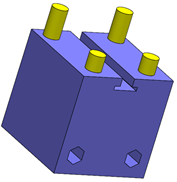 |
Model bez zaokrągleń
|
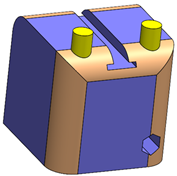 |
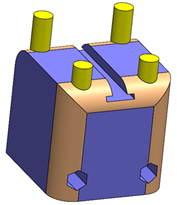 |
Model z opcją Zachowaj operacje zastosowaną do zaokrągleń operacji przedniego dodania oraz prawego wycięcia.
Zauważmy że przednie wycięcie po lewej stronie ani żadne tylnie dodania nie są widoczne ponieważ nie wybrano dla nich opcji Zachowaj operacje.
|
Model z opcją Zachowaj operacje zastosowaną do wszystkich zaokrągleń
|
|
|
Zaokrąglone narożniki
|
Tworzy zaokrąglenia o stałym rozmiarze z zaokrąglonymi narożnikami. Wybrać co najmniej dwie przylegające krawędzie do zaokrąglenia. Zaokrąglone narożniki mają gładkie przejście pomiędzy krawędziami, eliminując ostre miejsca spotkania dwóch krawędzi.
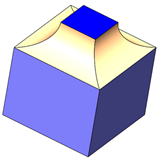 |
| Zaokrąglenia o stałym rozmiarze zastosowane bez opcji Zaokrąglone narożniki
|
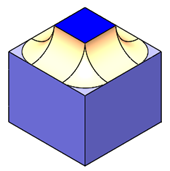 |
| Zaokrąglenia o stałym rozmiarze zastosowane z opcją Zaokrąglone narożniki
|
|
|
Typ przejścia
|
Kontroluje sposób w jaki zachowują się zaokrąglenia na pojedynczych zamkniętych krawędziach (okręgi, splajny, elipsy, itd.) kiedy napotykają one na krawędzie. Przykład: Typ przejścia. Należy wybrać jedną z poniższych opcji:
|
Domyślna
|
Aplikacja wybiera opcję Zachowaj krawędź lub Zachowaj powierzchnię.
|
|
Zachowaj krawędź
|
Krawędź modelu pozostaje niezmieniona podczas gdy zaokrąglenie jest dostosowywane.
|
|
Zachowaj powierzchnię
|
Krawędź zaokrąglenia jest dostosowywana tak aby była ciągła i gładka podczas gdy krawędź modelu zmienia się aby odpowiadać krawędzi zaokrąglenia.
|
|
|
Przyłączenie operacji
|
Kontroluje przyłączenie krawędzi pomiędzy przecinającymi się operacjami. Wybrać operację w drzewie operacji FeatureManager, aby wyświetlić tę opcję. Można również wybrać następujące opcje:
|
Pomiń krawędzie przyłączenia
|
(Dostępne po wybraniu operacji i kliknięciu narzędzia Zaokrąglenie.) Nie zaokrągla krawędzi w miejscu gdzie przecinają się operacje. Należy wyczyścić tą opcję, aby zaokrąglić przecinające się krawędzie.
|
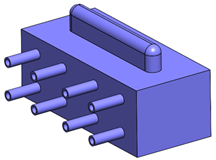 |
| Wybrana opcja Pomiń krawędzie przyłączenia. Krawędź przyłączająca dwie operacje wyciągnięcia nie jest zaokrąglona ale pozostałe krawędzie wybranej operacji wyciągnięcia na górze są zaokrąglone.
|
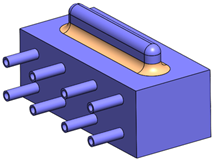 |
| Wyczyszczona opcja Pomiń krawędzie przyłączenia. Wszystkie krawędzie wybranej operacji wyciągnięcia na górze są zaokrąglone, włącznie z krawędzią przyłączającą dwie operacje wyciągnięcia.
|
|